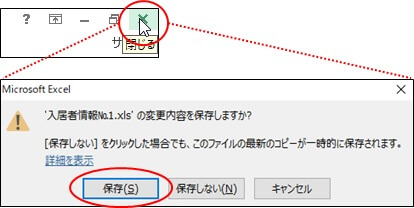「どんと来いCSV」はMicrosoftExcel2003/2007/2010/2013上で動作するCSVファイルを柔軟かつ効率的に開くためのツールです。OSはWindows98/Me/2000/XPで動作確認しているとの事ですが、Windows10でも動くようです。色々な機能がありますが、何と言っても一番の特徴が、変換する際にCSVの不要な列を削除して変換することができ、既存のExcelブックに書式を付けて取り込むことができることです。
[ 特徴 ]
- 桁区切りなどの書式(セル表示形式)をつける事が可能です。
- 書式を文字とすると001の頭ゼロが飛びません。
- 不要な列を除く事が可能です。
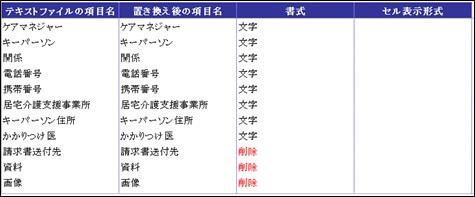
・既存Excelブックの任意の位置に取り込む事も可能です。

・セル幅の自動調整、オートフィルタの実行、ウインドウ枠の固定といった操作も自動で行います。
・CSVファイルを開く為の設定(レイアウト)の作成が必要ですが、ウィザード形式で簡単に作れます。
(レイアウトは10件まで登録可能です)
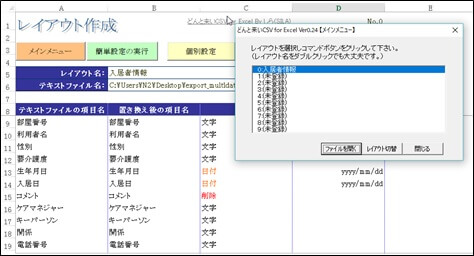
ソフトのダウンロード

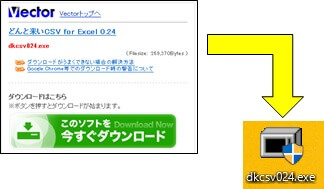
ソフトの解凍

CSVファイルの準備
今回は、有料老人ホームの入居者の基本情報CSVをexcelに変換してみます。
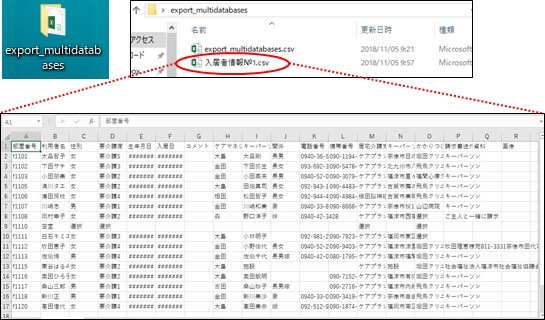
※氏名、電話番号、住所等は架空のものです。
レイアウトの作成
簡易設定
DKCSV024.XLSを起動して、「簡単設定の実行」をクリックします。
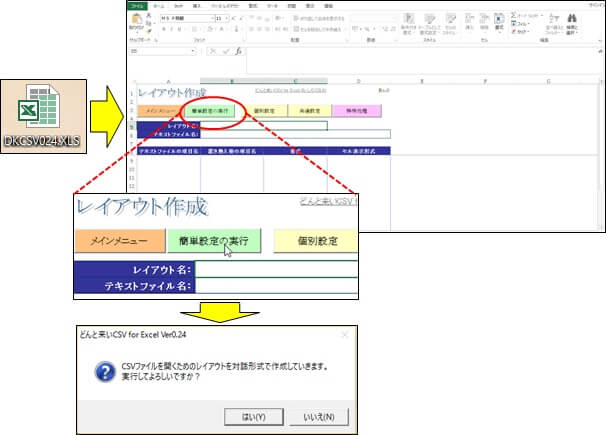
レイアウト名の設定
ここでは、レイアウト名として「入居者情報」と入力します。
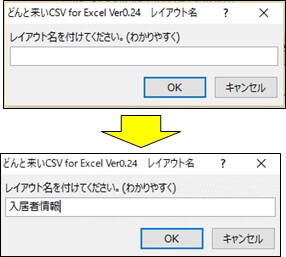
CSVの選択
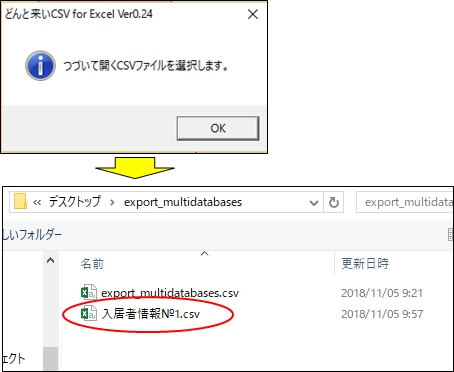
読み込み開始位置の指定
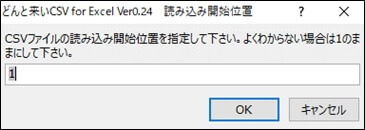
区切り文字の選択
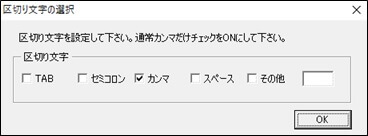
タイトル行の指定
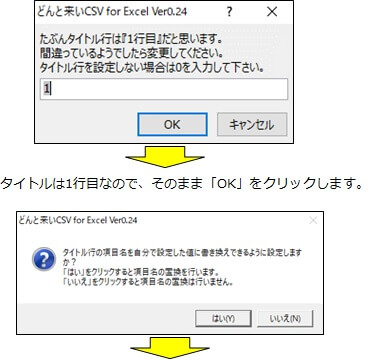
オプションの選択
そのまま、「OK」をクリックします。
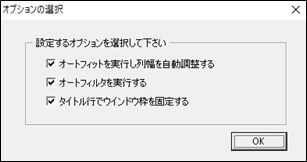
最終確認
「OK」をクリックします。
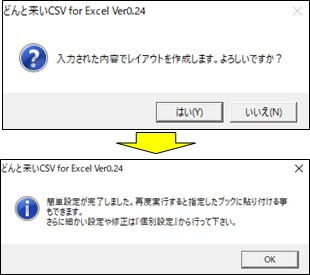
簡易設定の完了
CSVを読み込み、レイアウトが作成されました。
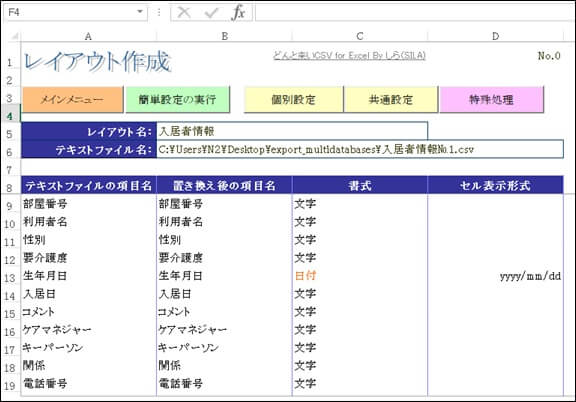
レイアウトの変更
作成されたレイアウトを書式設定したり、不要な列を削除する様に変更します。
入居日の書式変更

コメントの削除(列の削除)
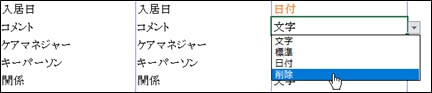
資料及び画像の削除

レイアウトの保存
「保存」をクリックします。
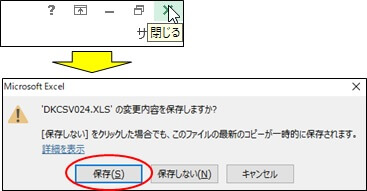
excelへの変換
変換レイアウトが作成できましたので、CSVを変換します。
DKCSV024.XLSの起動
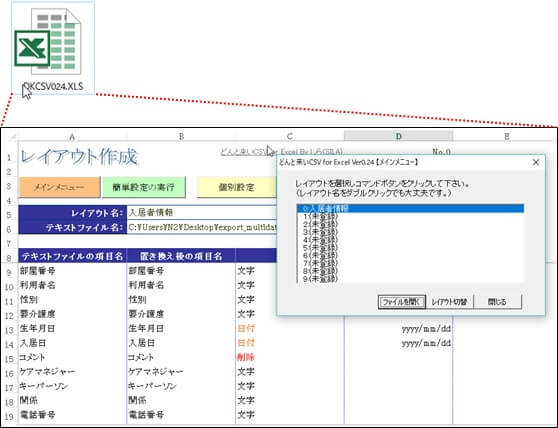
レイアウトの選択
「入居者情報」を選択して、「ファイルを開く」をクリックします。
excel変換
レイアウト通りに変換されました。

excelの保存
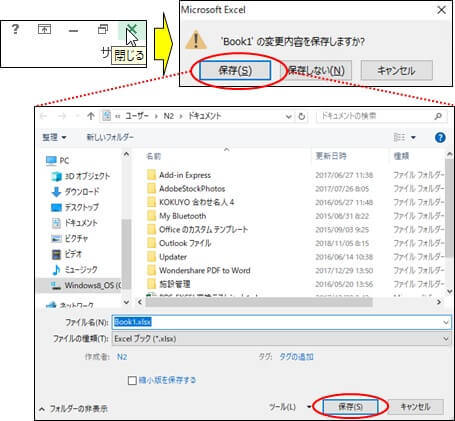
既存レイアウトへの変換
既存レイアウトの作成
予め、既存のレイアウトを用意します。以下のように、既存レイアウトではタイトル行は色付けしました。
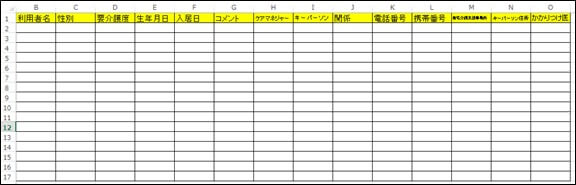
生年月日や入居日は、和暦で表示するように既存のexcelシートに設定しています。
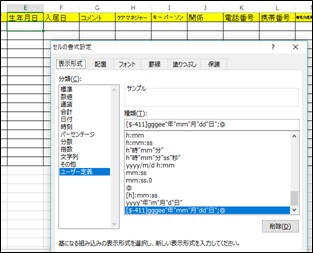
既存レイアウトの設定
DKCSV024.XLSの起動
起動すると、レイアウトの選択を求められますが、「閉じる」をクリックします。
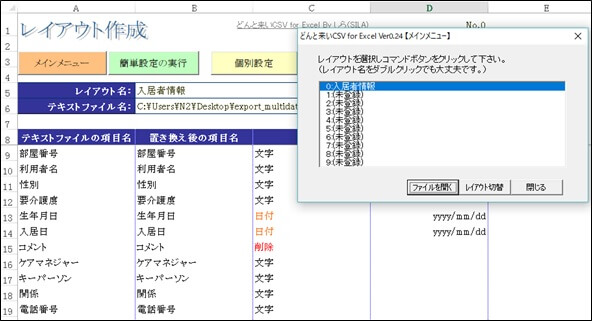
簡易設定の実行
①「簡易設定の実行」をクリック
「自分で準備したExcelブックに貼り付ける設定を作る。」を選択して「実行」
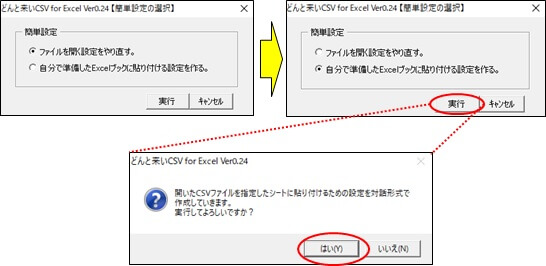
②既存excelの選択
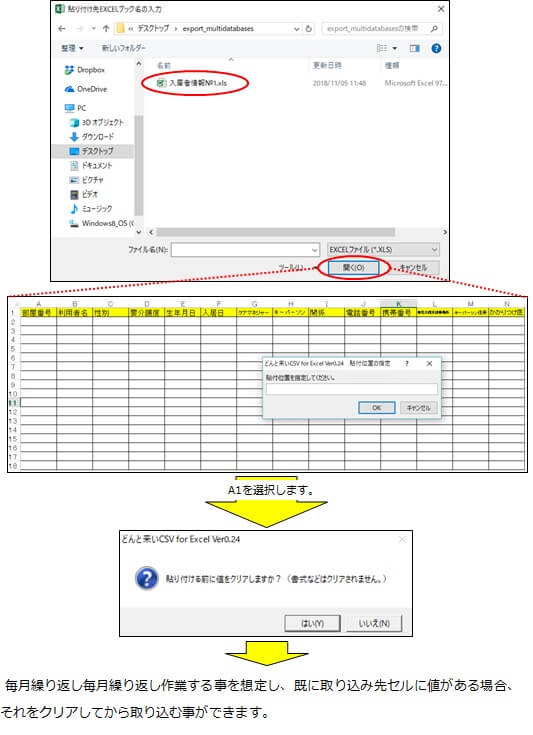
③値のクリア
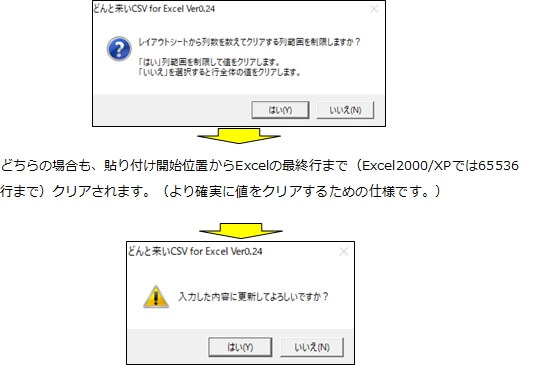
④設定完了
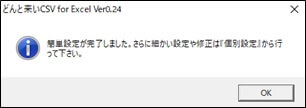
既存レイアウトへの変換
メインメニューのクリック
メインメニューより、指定したレイアウトに沿ってCSVファイルを開く事ができます。「入居者情報」を選択して、「ファイルを開く」をクリックします。
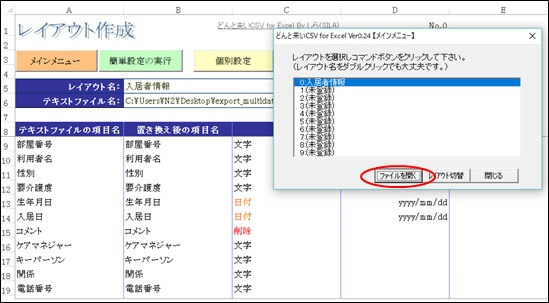
変換
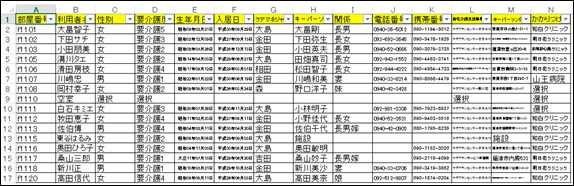
既存レイアウトの作成時に指定した通り、生年月日、入居日が和暦に変換されています。
保存